Dans cet article, l'utilisation de l'applet de commande 'Format-List' sera discutée.
Comment utiliser l'applet de commande Format-List (Microsoft.PowerShell.Utility) dans PowerShell ?
Pour formater ou afficher la sortie sous forme de liste, commencez par fournir une cmdlet ou un texte à formater. Ensuite, dirigez-le vers l'applet de commande 'Format-List'. Pour en savoir plus sur le « Format-Liste ” applet de commande, rendez-vous sur la section des exemples ci-dessous.
Exemple 1 : Utiliser l'applet de commande 'Format-List' pour formater les processus informatiques
Tout d'abord, placez le ' Obtenir-processus ” cmdlet pour obtenir la liste des processus, puis dirigez-la vers le “ Format-Liste ” applet de commande pour le formater au format liste :
Obtenir-processus | Format-Liste
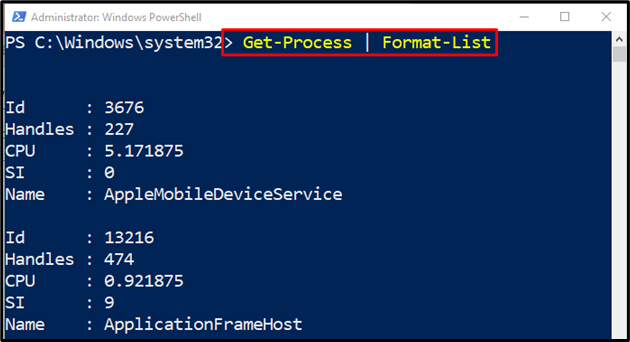
Exemple 2 : Utiliser l'applet de commande 'Format-List' pour formater les propriétés du service par nom
Tout d'abord, ajoutez le ' Get-Service ” applet de commande pour obtenir les services. Ensuite, dirigez-le vers le ' Format-Liste » applet de commande avec le « -Propriété ' et affectez-lui les valeurs indiquées pour obtenir des propriétés de service spécifiques au format de liste :
Get-Service | Format-Liste -Propriété Nom, Statut

Exemple 3 : Utiliser l'applet de commande 'Format-List' pour formater toutes les propriétés d'un processus
Pour obtenir toutes les propriétés d'un processus spécifique, spécifiez le ' Obtenir-processus ” applet de commande et fournissez-lui un nom de processus. Ensuite, dirigez-le vers l'applet de commande ' Format-Liste ' avec le ' -Propriété ” paramètre et “ * ” astérisque :
Système Get-Process | Format-Liste -Propriété *
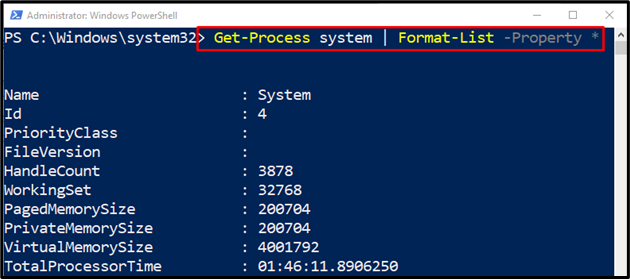
C'est ça! Nous avons fourni les informations complètes sur l'applet de commande 'Format-List'.
Conclusion
PowerShell ' Format-Liste ” L'applet de commande est utilisée pour afficher ou générer des propriétés sous forme de liste. À l'aide de cette applet de commande, chaque valeur est affichée sur la nouvelle ligne. Ce didacticiel a démontré l'applet de commande 'Format-List' de PowerShell.